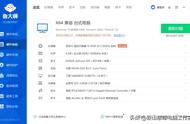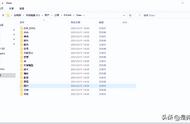l 在【关机选项】找到【关闭会阻止或取消关机的应用程序的自动终止功能】点击设置成【已启动】保存设置即可。
2、禁用“NVIDIA Driver Helper Service服务,该服务我们一般是不需要的,而且它会占用不少系统源。
3、关闭的方法是打开“控制面板—>管理工具—>服务”,在弹出的窗口中找到并右击NVIDIA Drier Helper Service项,选择“属性”,在已启动的下拉列表框中,选择“已禁用”。
4、查看计算机设备管理器,看看是否有存在驱动问题的硬件设备,如果有,重新安装相关驱动。
五、性能视觉最佳设置
在桌面“计算机”上右键选属性->高级系统设置->性能设置

追求性能并兼顾视觉效果请参考以下在AREO主题下的选择:
第6个、平滑屏幕字体边缘(同时开启ClearType字体)
第9个、启用桌面组合
第11个、拖动时显示窗口内容
第14个、在窗口和按钮上使用视觉样式 如果选用颜色复杂的壁纸选上
第19个、在桌面上为图标显示阴影
可选 :
第7个、启用Areo Peek(将鼠标放在右下角无需点击就能查看桌面)
第8个、启用透明玻璃(窗口透明效果)
第13个、显示缩略图而不是显示图标
第15个、在窗口下显示阴影
各项视觉效果详细说明:
第1个、保存任务栏预缩略图览。
win7鼠标指向任务栏打开程序,会出来小缩略图,缓存缩略图,加快以后显示速度。不选
第2个、窗口内的动画控件和元素。
就是在每个窗口的控件按钮再按下该按钮时会有动画效果。比如:计算机窗口上有组织、系统属性、卸载和更改程序...等按钮,再按下时会有效果。建议取消选中(还有自带游戏的动画效果)
第3个、淡入淡出或滑动菜单到视图。
比如你右键,右键菜单会淡入,而不是一下子就显示完成。。 建议取消选中
第4个、滑动打开组合框。
这个不太清楚,也没看出什么效果
第5个、平滑滚动列表框。
就是我们常说的平滑滚动,在某一级菜单的子菜单,弹出这个子菜单会有效果
第6个、平滑屏幕字体边缘。
这个跟ClearType字体有关,开启这个字体后在开启这个效果,可以让屏幕字体更方面阅读。可以参见 控制面板-显示 (右边“调整ClearType”)
第7个、启用Areo Peek。
必须启用桌面组合才能开启,Areo Peek是 将鼠标放在右下角无需点击就能查看桌面,(其他窗口变透明)
第8个、启用透明玻璃。
开启窗口透明效果,必须启用桌面组合才能开启
第9个、启用桌面组合。
aero的总开关,关闭了则Aero Snap的玻璃效果、Aero Peek的桌面预览、Jump List的预览效果都没了,启用后才能显示任务栏缩略图,关闭则进入基本Basic主题
第10个、任务栏和开始菜单中的动画
就是在对任务栏和开始菜单中的菜单进行操作时的效果(开始菜单你单击所有程序,会淡入列表等等)
第11个、拖动时显示窗口内容
拖动时显示窗口内容。关闭后拖动窗口,里面内容不会时时显示。
第12个、显示半透明的选择长方形
就是按住鼠标左键拖动选择多文件时候,显示出一个兰色的框,关了就是透明框,反正有色没色都一样,你要喜欢兰色开着也行。
第13个、显示缩略图而不是显示图标
在Windows 7中,就算不打开文件夹,也可以知道文件夹中有没有文件,对吧,如果你关掉了,你不打开你就不知道里面有什么了!
第14个、在窗口和按钮上使用视觉样式
系统最基本的视觉效果,如果取消,就变回 Windows2000 那样的窗口了。必选
第15个、在窗口下显示阴影
在启用Areo效果后,窗口下面会有阴影。便于计算机美观
第16个、再单击后淡出菜单
在对菜单中的命令进行操作之后,淡出菜单(一种效果)。比如,右键菜单,选择以后菜单不会一下子消失,而是淡出视野。
第17个、在视图中淡入淡出或滑动工具条提示。
在对文件操作时,可以淡入淡出而且在改变工具栏位置时会有提示效果。比如右下角的弹窗,不是猛然出现,而是从下往上出现,再比如你在资源管理器用鼠标放在一个文件上,会淡入一个小说明,而不是猛然显示。
第18个、在鼠标下显示阴影
这个不用解释吧
第19个、在桌面上为图标显示阴影
在鼠标指针下面显示阴影,在桌面上为图标显示阴影(效果-美观、便于阅读),用颜色复杂的壁纸防止桌面图标文字看不清。开启以后,桌面图标文字颜色为白色,周围有阴影效果,关闭以后,图标会有蓝色背景,很难看。
第20个、在最大化、最小化时动态显示窗口
在按下最大化、最小化时,会有一个动画来展示最大化、最小化。窗口不是忽然出现或消失,而是渐渐变小或变大。
六、虚拟内存设置
关于虚拟内存的实际应用,不管你是怎样的想法。最好还是进行一下设置。对于玩过ps的用户都知道暂存盘的设置。其实,那就是虚拟内存的实际应用。如果你不去设置,当操作大的数据图像的时候就会提示暂存盘不够用的情况。实际情况就是图像调用内存使用不足需要硬盘虚拟内存空间进行数据交换。其实,还有许多软件需要调整虚拟内存的情况,就不举例进行说明了。下面就以系统虚拟内存的案例进行虚拟内存的设置。

首先,在此电脑上单击鼠标右键、选择属性:
在弹出的对话框中点击“高级系统设置”:
在系统属性对话框选择“高级”选项卡,然后选择“设置”:
在点击“设置”后弹出性能选项,选择“高级”选项卡,选择“更改”:
选择“更改”后进行“虚拟内存”设置。去掉“管理所有驱动器的页面文件大小”的对勾,选择“无分页大小”点击设置,然后选择D盘虚拟内存的大小,选择“自定义”点击设置。最后点击确定、确定退出,重启系统即可。
虚拟内存设置大小一般应该为物理内存的1.2倍为好,
如果物理内存为8G,虚拟内存应该设置为10G=10240MB,
如果物理内存为4G,那虚拟内存应该设置为5G=5120MB,
如果物理内存为2G,虚拟内存应该设置为3G=3072MB,
注:由于本人电脑的物理内存为32G,所以暂时不需要虚拟内存,如果你的电脑物理内存足够大的话,可以把虚拟内存设置为0,以减少硬盘的读写次数(这也是设置虚拟内存的不好之处),不过还是建议物理内存小的用户设置虚拟内存,这样运用大型软件的时候会快一些。
七、资源管理器导航栏设置
1,打开注册表WIN R, 输入:regedit
2,找到HKEY_CLASSES_ROOT \ CLSID \, 再找到对应项, 其包含一个子项ShellFolder,然后右键单击ShellFolder,选择:权限 -> Administrators,勾选上“完全控制”,确定后再 双击右侧窗格中的Attributes,修改其键值,对应键值修改完成后并保存,然后记得将子项ShellFolder的权限 --> Administrators: "完全控制"的勾去掉。
1) 收藏夹:{323CA680-C24D-4099-B94D-446DD2D7249E} -> ShellFolder
将Attributes的键值 a0900100 改成 a9400100
2) 库:{031E4825-7B94-4dc3-B131-E946B44C8DD5} -> ShellFolder
将Attributes的键值 b080010d 改成 b090010d
3)家庭组:{B4FB3F98-C1EA-428d-A78A-D1F5659CBA93} -> ShellFolder
将Attributes的键值 b084010c 改成 b094010c
4)网络:{F02C1A0D-BE21-4350-88B0-7367FC96EF3C} -> ShellFolder
将Attributes的键值 b0040064 改成 b0940064

3,修改之后,注销账号或者重启系统,修改就生效。
八、把常用文件夹固定到开始菜单
1、在默认情况下,我们可以通过鼠标左键拖拽方式把需要的文件夹拖到开始菜单上。
当然,我们还可以通过修改注册表把拖拽操作简化为右键命令,具体操作如下:
2、首先启动注册表编辑器,定位到:HKEY_CLASSES_ROOT/Folder/shellEx/ContextMenuHandlers;
新建一个“项”,重命名为“{a2a9545d-a0c2-42b4-9708-a0b2badd77c8}”,不包括引号,完成后退出注册表编辑器。